¿Cómo arreglar iTunes que no detecta tu iPhone?
Si su inquietud es similar a esta, entonces ciertamente ha llegado al lugar correcto. Es posible que algunos usuarios de iPhone se hayan enfrentado a este problema, pero no hay nada de qué preocuparse, ya que esto se puede solucionar fácilmente en la comodidad de su hogar u oficina.
En la práctica, podría haber varias razones que provoquen que iTunes genere problemas y se congele cada vez que intenta establecer una conexión con su PC o Mac. A continuación, enumeramos las soluciones viables para evitar este problema y que iTunes pueda comenzar a funcionar normalmente. Estas soluciones son extremadamente fáciles de usar y fáciles de seguir. Para conocer los trucos solo sigue leyendo.
Parte 1: lista de verificación simple antes de comenzar
Bien, antes de entrar en detalles, revise esta lista de puntos que pueden ayudarlo a obtener una solución rápidamente y saber qué podría estar causando este error.
Si su iTunes no reconoce el iPhone, es posible que vea un error desconocido o un error ‘0xE’. Y si lo hace, simplemente siga estos trucos e intente volver a conectar su dispositivo para verificar si el problema persiste.
1. Para comenzar, confirme que tiene la versión actualizada de iTunes que funciona con su PC, ya que una versión desactualizada puede tener problemas de compatibilidad.
2. Además, asegúrese de tener el software actualizado en su Mac o PC con Windows.
3. Verifique su dispositivo si está en modo de encendido
4. Si recibe una alerta que dice ‘Confiar en esta computadora’, desbloquee su dispositivo y haga clic en Confiar.
5. Retire todos los cables USB de su PC, excepto los de su iPhone. Ahora, pruebe cada puerto USB para confirmar si funciona. Luego prueba con otro cable USB de Apple.
6. Apague y luego encienda su computadora y su iPhone.
7. Si tiene otra PC disponible, intente establecer una conexión con esa otra PC y comuníquese con el soporte de Apple.
Parte 2: Vuelva a instalar la última versión de iTunes en Windows/Mac
Una cosa muy importante para asegurarse es que debe tener instalada la versión actual de iTunes en su PC y no una desactualizada, que también puede crear problemas de conexión. A menudo, iTunes continúa informando a sus usuarios sobre las últimas actualizaciones mediante el envío de solicitudes emergentes; sin embargo, también puede verificar las actualizaciones disponibles iniciando la herramienta de actualización de software incorporada que viene con iTunes.
El método para hacer esto depende de si está utilizando su computadora o una MAC para hacer la conexión.
En primer lugar, lo guiaremos a través del proceso de instalación o reinstalación de la actualización de iTunes en la Mac. También puede consultar la siguiente ilustración para una mejor comprensión.

En una Mac, las actualizaciones realizadas por iTunes son iniciadas y ejecutadas por el programa App Store que viene preinstalado con las Mac. Esto es lo que debe hacer.
1. Asegúrese de que iTunes esté cerrado como si se estuviera ejecutando, entonces la actualización no progresará.
2. En la esquina superior izquierda de la pantalla, verá la barra de menú de Apple, haga clic en eso
3. A continuación, haga clic en Tienda de aplicaciones.
4. Ahora, el programa App Store se abre y navega automáticamente a la sección donde muestra todas las actualizaciones disponibles. Simplemente, presione/toque el interruptor Actualizar junto a la actualización de iTunes.
5. Luego, comenzará la descarga e instalará la última versión de iTunes automáticamente.
6. Después de ejecutar la actualización, desaparece de la parte superior y se muestra en la parte inferior de la pantalla donde dirá Actualizaciones instaladas en los últimos 30 días.
7. Y eso es todo, haz clic en iTunes y desde ahora estarás haciendo uso de la versión actualizada.
Ahora, si posee una PC en lugar de una MAC, debe seguir las instrucciones que se detallan a continuación para que la conexión sea posible sin errores.
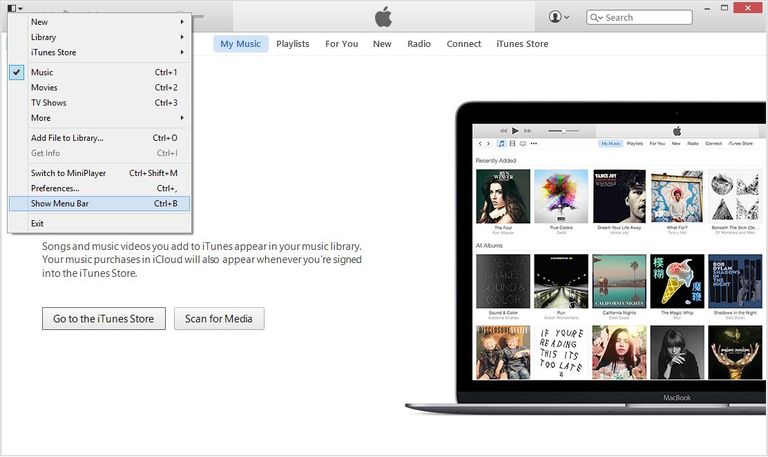
En esto, cada vez que descarga e instala iTunes en su computadora, también instala simultáneamente el programa de actualización de software de Apple. Este software permite ejecutar las actualizaciones disponibles en su PC. Ahora, antes de comenzar a actualizar su iTunes, confirmemos si tiene la última versión de Apple Software Update. Ahora simplemente siga las instrucciones detalladas a continuación para obtener la última actualización en su PC.
1. Toque Inicio> Todas las aplicaciones> Actualización de software de Apple.
2. Cuando se inicie el programa, se verificará automáticamente para confirmar si hay actualizaciones disponibles para su PC. Si alguno de ellos muestra que la actualización es para actualizaciones de software de Apple, simplemente desmarque todas las opciones excepto esa.
3. Finalmente, haga clic en Instalar.
Alternativamente, también puede realizar la actualización a través de iTunes en el que desde dentro del programa de iTunes simplemente toque ayuda y luego verifique si hay actualizaciones y desde este punto se aplican los pasos mencionados anteriormente.
Parte 3: Actualice el controlador y el servicio de iPhone en una PC con Windows
A veces, también se vuelve importante actualizar las unidades y el servicio de Apple en la PC con Windows para realizar una conexión sin errores. Adopte este método si los dos primeros métodos no logran crear una conexión. Para entender cómo hacer esto, sigue leyendo.
1. Inicie sesión en su PC como administrador
2. Asegúrese de que iTunes esté cerrado y luego conéctese con el iPhone
3. Toque el botón de inicio en la pantalla de Windows y escriba administrador de dispositivos en el cuadro de búsqueda
4. Continuando, cuando aparezca el administrador de dispositivos, simplemente haga clic para abrirlo
5. Ahora, en esta ventana del Administrador de dispositivos, desplácese hacia abajo y haga clic y abra los ‘Controladores de bus de la serie universal’
6. En la lista desplegable de ‘Controladores de bus de la serie Universal’, busque ‘Controlador USB del dispositivo móvil de Apple’, que debería aparecer allí.
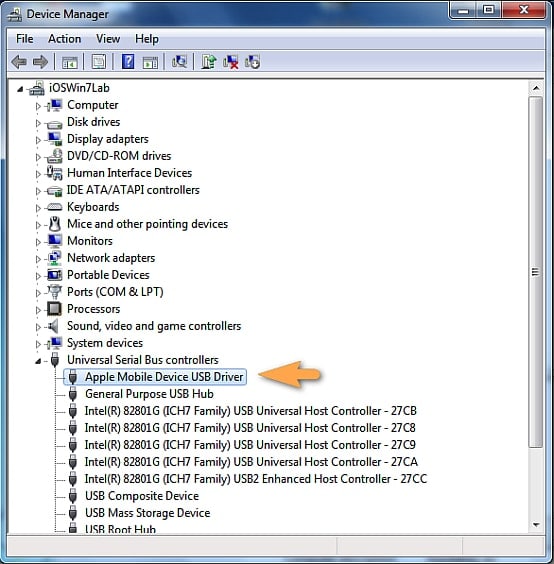
Nota: Si no puede encontrar el ‘controlador USB del dispositivo móvil de Apple’, eso significa que no están instalados en su sistema. En este caso, primero debe instalar los controladores y luego realizar una conexión.
7. Toque la selección y verá la opción ‘Actualizar software de controlador’
8. Haga clic en eso y listo.
Parte 4: restablecimiento de fábrica del iPhone
Nos damos cuenta de que esto no es lo que preferiría hacer con su iPhone, pero hablando honestamente, este podría ser el único método que funcionará si ninguna de las técnicas anteriores funciona para usted. Eso es restablecer de fábrica su iPhone.
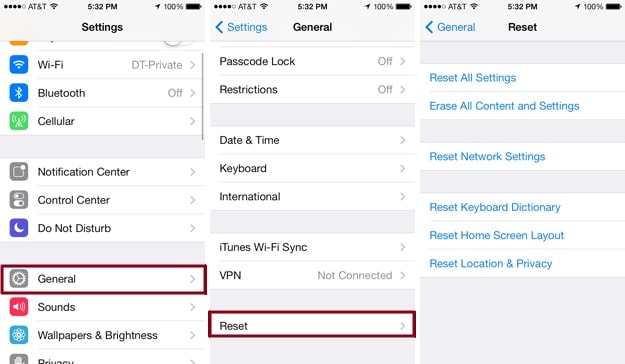
Para hacer esto, le recomendamos encarecidamente que visite el enlace a continuación, ya que está probado y es extremadamente preciso y simplifica todo el proceso.
5 SOLUCIONES PARA RESTABLECER IPHONE DE FÁBRICA [GUÍA DEFINITIVA]
A través de este artículo, cubrimos prácticamente todas las posibilidades para que su iTunes funcione normalmente y se conecte a su dispositivo. Esperamos que sus preguntas relacionadas con iTunes no reconozcan el iPhone hayan sido respondidas. Además, tenga la amabilidad de devolvernos sus valiosos comentarios y lo mantendremos actualizado con las últimas correcciones de iPhone.
últimos artículos